Afin de réduire la taille de stockage des photos, Apple a choisi d’utiliser le format de fichier HEIC pour les photos depuis la mise jour vers iOS 11. Cependant ces types de fichiers ne peuvent pas être visionnés sur les ordinateurs sous Windows 10/8/7. Lorsque vous transférez des photos au format HEIC depuis votre iPhone ou votre iPad vers un ordinateur Windows, vos photos ne pourront pas être affichées et pour l’instant il n’existe aucune application capable d’ouvrir ces fichiers. Alors, quel est le meilleur moyen pour visualiser des photos au format HEIC sur Windows ?
Dans ce guide, nous allons vous montrer différentes manières de visualiser et d'ouvrir des photos au format HEIC. Le principe de ces méthodes est de convertir les fichiers HEIC vers d'autres formats photos plus commun comme JPG ou PNG. Maintenant, explorons ces méthodes en détail.
- Méthode 1. Ouvrez les fichiers HEIC avec FonePaw - Récupération De Données iPhone
- Méthode 2. Convertissez les photos HEIC en utilisant FonePaw - Convertisseur HEIC pour Windows
- Méthode 3. Visionnez les photos HEIC à l'aide de Dropbox
- Méthode 4. Convertissez automatiquement vos photos HEIC en JPG en utilisant votre e-mail
Méthode 1. Ouvrez les fichiers HEIC avec FonePaw - Récupération De Données iPhone
FonePaw - Récupération De Données iPhone est un programme spécialisé dans la récupération de données supprimées sur les appareils iOS. Mais le programme permet également à ses utilisateurs de convertir des photos HEIC vers le format JPEG lors de la restauration des données vers l'ordinateur. Suivez les étapes suivantes pour pouvoir visionner vos photos HEIC grâce à FonePaw - Récupération De Données iPhone.
Étape 1. Tout d’abord, vous devez télécharger et installer le programme FonePaw - Récupération De Données iPhone sur votre ordinateur Windows ou Mac.
Étape 2. Lancez le programme et cliquez sur « Récupération De Données iPhone » → « Récupérer à partir de l'appareil iOS ». Ensuite branchez votre iPhone X/8/7 à l'ordinateur puis appuyez sur le bouton « Faire confiance » sur votre iPhone afin que votre ordinateur puisse y accéder.
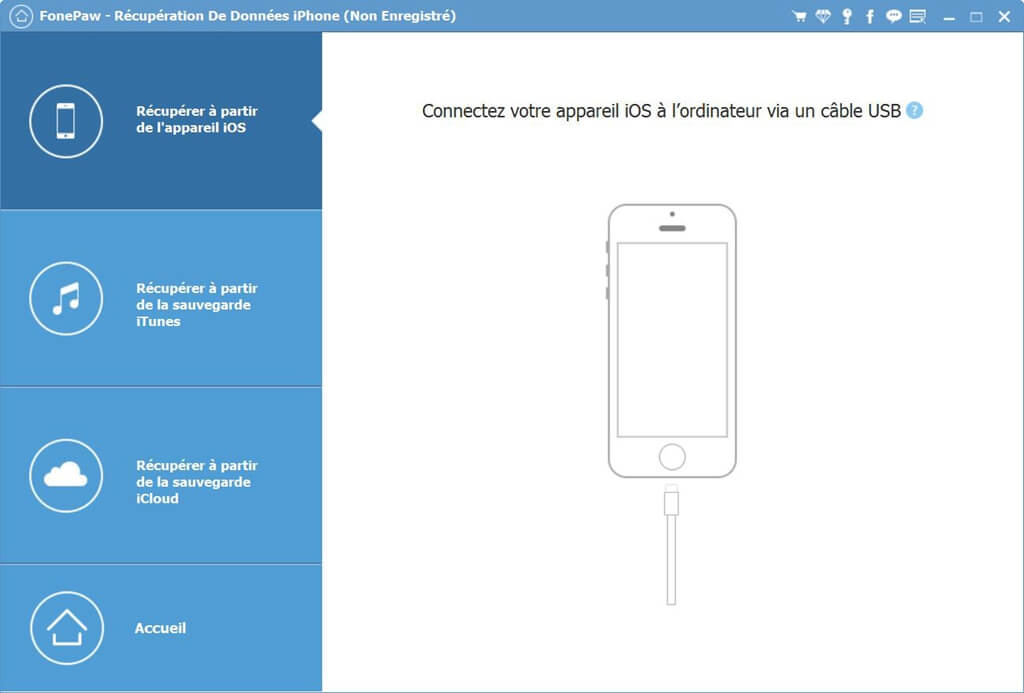
Étape 3. Cliquez sur le bouton « Démarrer l'analyse ;» dans le programme et attendez la fin du processus.
Étape 4. Une fois l’analyse terminée, vous pourrez prévisualiser les données (les données supprimées également) sur votre iPhone. Maintenant choisissez les photos HEIC que vous voulez récupérer.
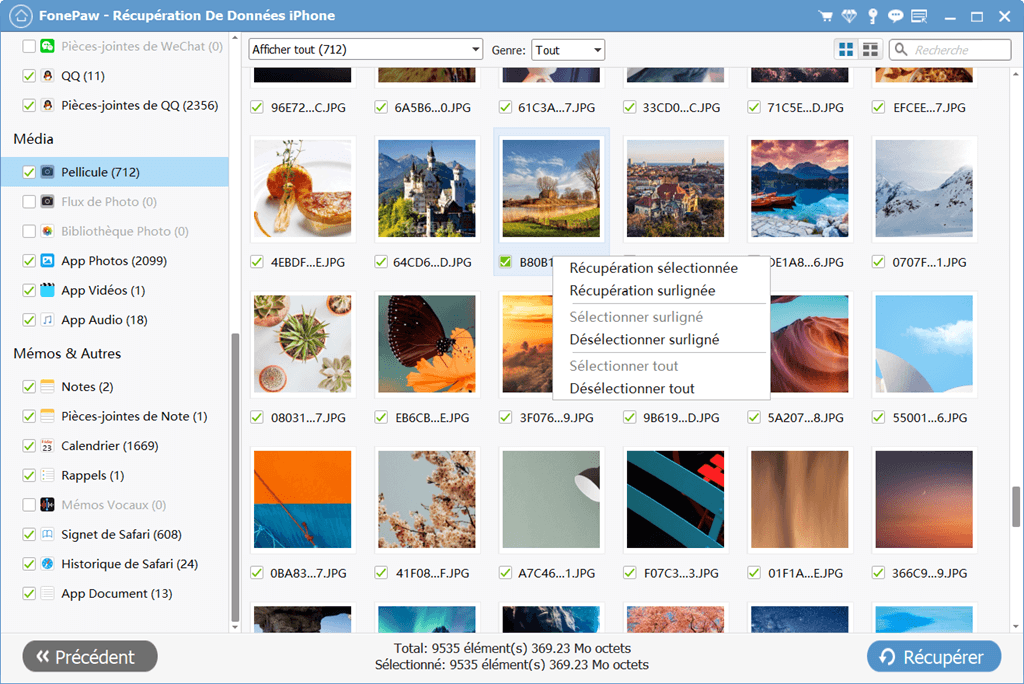
Étape 5. Cliquez sur le bouton « Récupérer » et une fenêtre contextuelle affichera les informations de sortie. Vous devrez cocher la case « Convertir automatiquement les fichiers HEIC au format JPEG pour plus de compatibilités ». Ainsi vous serez en mesure de visionner vos photos sur votre ordinateur Windows sans aucun problème.
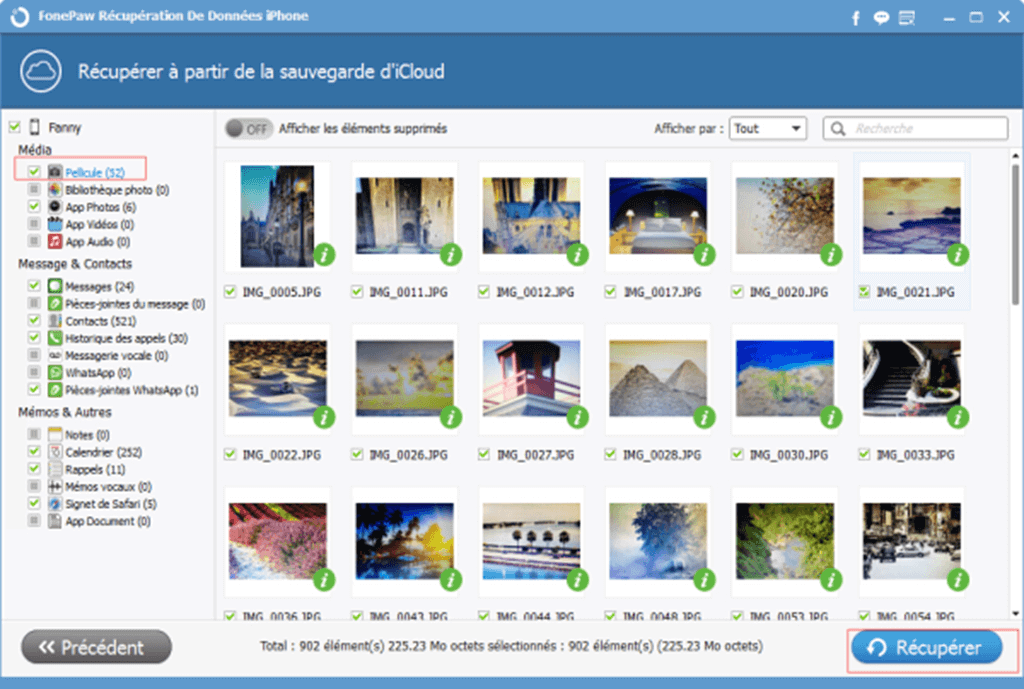
Méthode 2. Convertissez les photos HEIC en utilisant FonePaw - Convertisseur HEIC Gratuit pour Windows
FonePaw - Convertisseur HEIC Gratuit pour Windows est un visionneur de fichiers HEIC formidable que vous ne pouvez pas ignorer. C'est un programme gratuit qui vous permet de convertir les photos HEIC vers le format JPG sans aucune limite sur votre ordinateur Windows. Suivez les étapes ci-dessous pour apprendre comment convertir vos photos HEIC sur un ordinateur Windows.
Étape 1. Téléchargez et installez FonePaw - Convertisseur HEIC sur votre ordinateur Windows en cliquant sur le bouton ci-dessous.
Étape 2. Lancez le programme puis cliquez sur le bouton « Ajouter HEIC » pour importer vos photos HEIC dans le convertisseur.
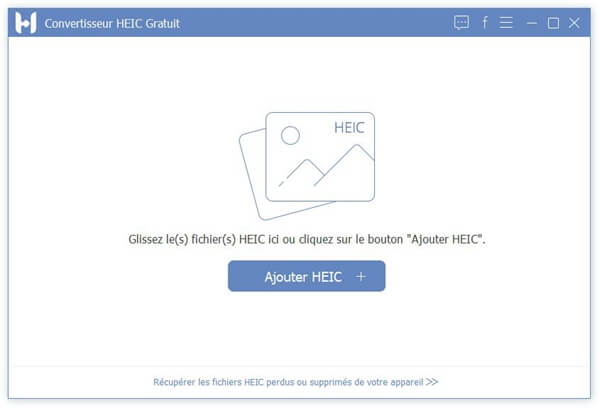
Étape 3. Une liste des photos HEIC importées sera affichée dans l'interface du programme. Sur le panneau de droite, vous pouvez changer le format de sortie, l'emplacement, ainsi que la qualité des photos.
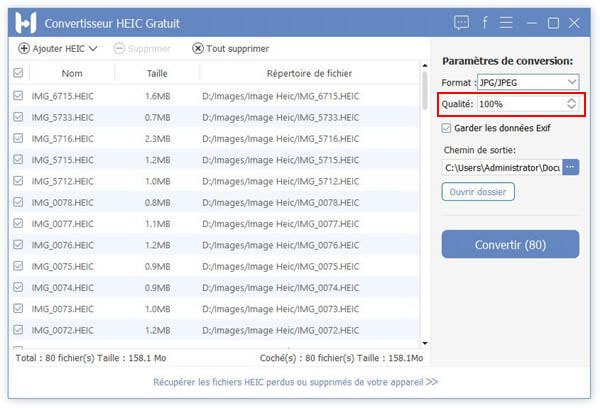
Étape 4. Cliquez sur le bouton « Converti » et toutes les photos HEIC que vous avez sélectionnées seront converties au format JPG ou PNG. Maintenant, vous pouvez aller à l'emplacement que vous avez choisi et visualiser vos photos HEIC sur votre ordinateur Windows.
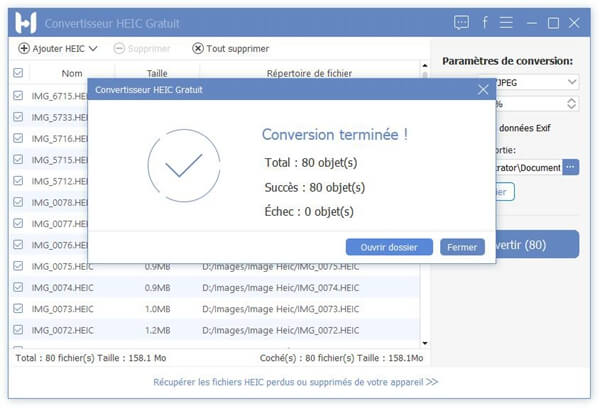
Méthode 3. Visionnez les photos HEIC à l'aide de Dropbox
Vous pouvez également uploader vos fichiers HEIC sur votre Dropbox depuis votre PC ou Android ce qui vous permettra de visionner vos photos HEIC en ligne.
Étape 1. Accédez au site web de Dropbox et connectez-vous avec votre compte.
Étape 2. Cliquez sur le bouton « Uploader des fichiers » et ensuite choisissez les photos HEIC sur votre ordinateur Windows.
Étape 3. Cliquez sur l’icône en forme d’œil pour visionner vos photos HEIC en ligne.
![]()
Ensuite faites un clic droit sur l'image et sélectionnez l'option « Enregistrer l'image sous » pour les sauvegarder sous le format JPEG. De cette façon, vous pouvez convertir vos photos HEIC en photos JPG à partir votre ordinateur Windows.

Remarque : Ce processus est assez long et peut être assez embêtant car vous devrez enregistrer vos photos une par une pour les obtenir sur votre ordinateur.
Méthode 4. Convertissez automatiquement vos photos HEIC en JPG en utilisant votre e-mail
Avec cette méthode vous n’aurez pas besoin de télécharger un logiciel tiers pour visionner vos photos HEIC sur votre ordinateur Windows. Vous pouvez directement envoyer vos photos HEIC par email depuis votre iPhone et vos photos seront automatiquement converties au format JPG. Mais veuillez noter que dans certains cas, votre e-mail avec vos photos HEIC ne pourra pas être ouvert pour des raisons inconnues.
C'est tout pour cet article. Les méthodes ci-dessus vous ont-elles aidé à visionner vos photos HEIC sur votre ordinateur Windows ou appareil Android ? Si jamais vous avez rencontré des problèmes en suivant ce guide, n’hésitez pas à nous en faire part dans la section commentaire ci-dessous !
 Transfert WhatsApp pour iOS
Transfert WhatsApp pour iOS
